excel入门教学:单元格内如何自动换行
- WBOYWBOYWBOYWBOYWBOYWBOYWBOYWBOYWBOYWBOYWBOYWBOYWB转载
- 2024-03-20 21:56:11807浏览
php小编鱼仔为您精心准备了一篇Excel入门教学文章,今天我们将重点介绍如何在单元格内实现自动换行。在Excel中,单元格内文字过长时如何进行自动换行是许多初学者常遇到的问题。通过本文的指导,您将学会如何轻松实现单元格内的文字自动换行,让您的表格内容更清晰易读。立即开始学习吧!
1.打开excel表格,输入“excel入门教学”这串文字,你会发现文字超格了。此时,先选中第一格的内容。
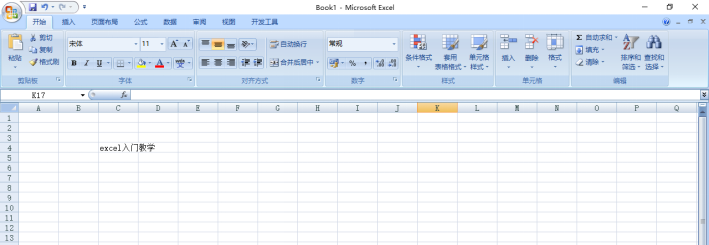
2.上方菜单栏中找到“对齐方式”,点击右下角的下拉箭头。
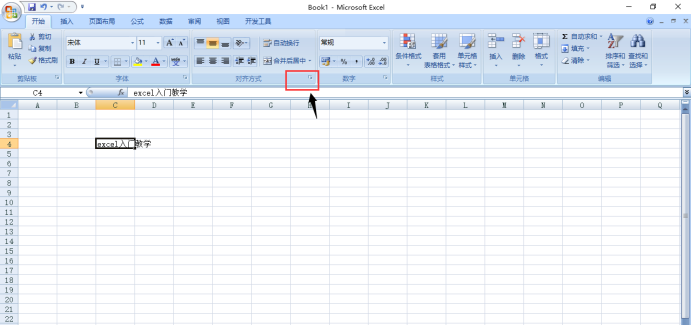
3.大家能清楚的看到“设置单元格格式”这一窗口,在“文本控制”中选择“自动换行”,再点击确定。
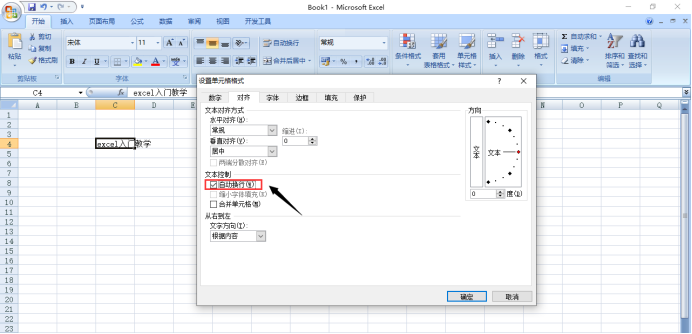
当你回头再看表格时,你会发现单元格内的文字已经换行成功了。
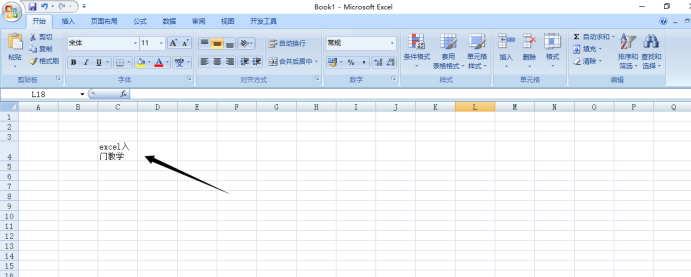
另外,还有一种简单的办法,当你正在单元格内输入文字时,你想要立刻换行,可以按下“Alt+Enter”这一组合键,效果都是相同的,简单快捷,大大节省了时间。这种操作很简单,但时间久了容易忘记,所以就要求我们多记多练,即使现在用不到,以后早晚要跟excel打交道的。小伙伴们,你们看明白了吗?
本篇文章使用以下硬件型号:联想小新Air15;系统版本:win10;软件版本:Excel 2007。
以上是excel入门教学:单元格内如何自动换行的详细内容。更多信息请关注PHP中文网其他相关文章!
声明:
本文转载于:huke88.com。如有侵权,请联系admin@php.cn删除
上一篇:wps筛选如何设置并进行操作?下一篇:excel时间如何显示出来

